Wix Restaurants: Opties toevoegen
Leestijd 5 minuten
Geef klanten de mogelijkheid om hun bestellingen te personaliseren met behulp van optiegroepen. Hiermee kun je opties als toppings op een pizza of een dressing voor een salade toevoegen bij je menu-items. Bepaal het aantal opties dat klanten kunnen kiezen en bepaal of een selectie verplicht is.
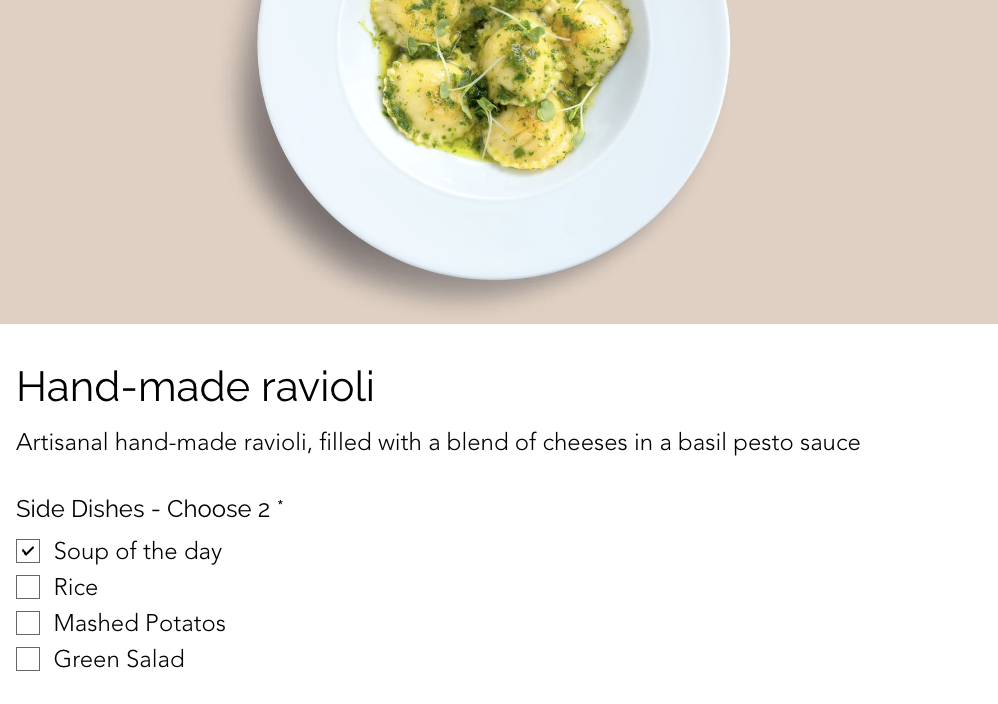
In dit artikel lees je meer over:
Let op
Om opties aan je menu toe te voegen, moet je ervoor zorgen dat je de nieuwe Online Orders-app hebt toegevoegd.
Opties aan een menu-item toevoegen
Maak groepen opties voor items op je menu, bepaal welke opties in elke groep zitten, en hoeveel ervan klanten kunnen toevoegen. Bepaal welke opties gratis zijn en welke met een toeslag.
Voeg bijvoorbeeld een groep toe met de naam 'Dips' waarin elke dip een optie.
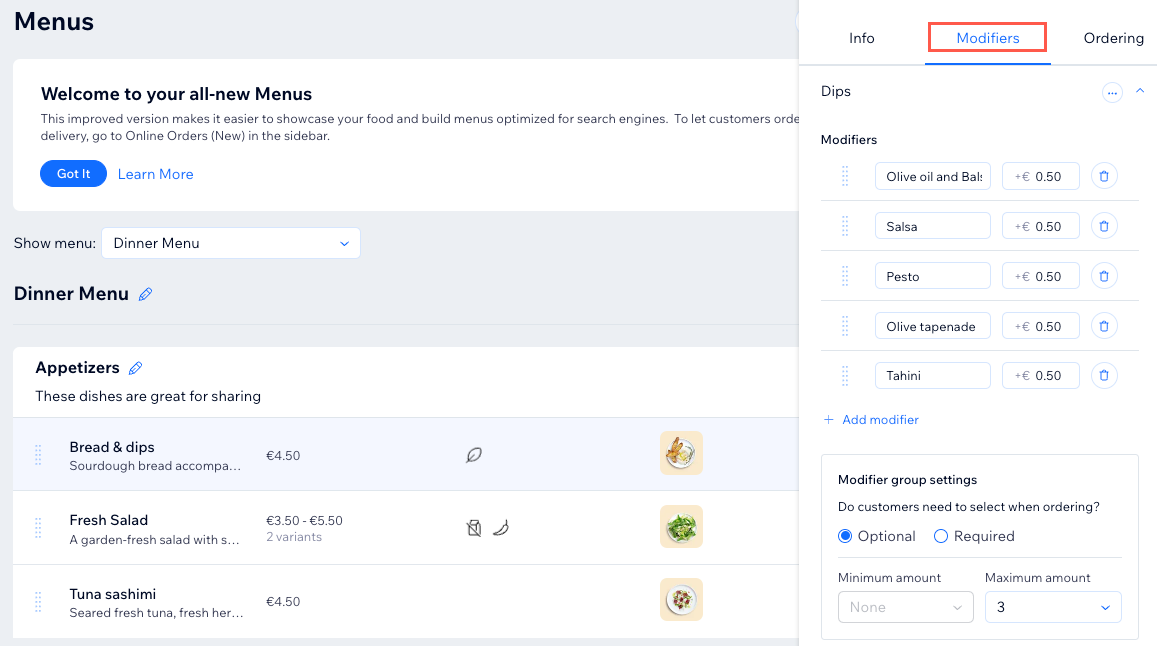
Voordat je begint:
Denk van tevoren na over wat je aanbiedt, zodat het sneller is om al deze gegevens in te voeren. Maak een lijst met groepen opties en wat ze bevatten en op welke gerechten ze betrekking hebben. Wat zijn bijvoorbeeld de plantaardige pizza-toppings en wat zijn de vlees- en veganistische toppings? Hoeveel breng je per stuk in rekening en hoeveel kunnen klanten aan hun bestelling toevoegen?
Om opties aan een menu-item toe te voegen:
- Ga naar Menu's (nieuw) op het dashboard van je website.
- Selecteer een menu-item of maak er een aan.
- Klik op het Opties-tabblad.
- Klik op Optiegroep toevoegen.
- Maak een optiegroep aan:
- Voer een groepsnaam voor de modifier in (bijvoorbeeld 'Dips' of 'Gaarte').
- Voeg de eerste keuze toe onder Opties (bijvoorbeeld 'Salsa' of 'Rare').
- (Optioneel) Voer een prijs in (bijvoorbeeld € 0,50).
- (Optioneel) Klik op + Optie toevoegen om meer opties toe te voegen.
- Bepaal onder Instellingen optiegroep of klanten een selectie moeten maken :
- Optioneel: Klanten kunnen de bestelling plaatsen zonder een selectie te maken. Stel onder Maximale hoeveelheid in hoeveel opties klanten kunnen toevoegen.
- Verplicht: Klanten moeten 1 of meer opties selecteren om door te gaan met hun bestelling. Stel het minimum en maximum aantal opties in dat klanten kunnen toevoegen.
- (Optioneel) Herhaal stap 4 - 6 om indien nodig meer optiegroepen toe te voegen.
- Klik op Opslaan.
Let op:
Je kunt maximaal 10 optiegroepen toevoegen en maximaal 25 opties per groep.
Als je meer dan 10 opties in een groep hebt, zorg er dan voor dat je de maximale selectie instelt op 10 om ervoor te zorgen dat alle opties volledig op de pagina verschijnen.
Voorbeelden van veelvoorkomende opties
We hebben enkele van de meest voorkomende scenario's verzameld waarvoor je opties kunt gebruiken. Zoek naar de combinatie of instelling die je nodig hebt.
De selectie is optioneel
Je kunt een optiegroep optioneel maken als je het aan de klant wilt laten om te beslissen. In sommige gevallen hoeven klanten het door hen gekozen menu-item niet aan te passen.
Uit hoeveel opties kunnen klanten kiezen? | De vereiste groepsinstellingen voor opties | Zo ziet het er live uit |
|---|---|---|
Onbeperkte selectie | Optioneel Minimaal: Geen Maximaal: Onbeperkt |  |
Slechts 1 | Optioneel Minimaal: Geen Maximaal: 1 |  |
Tot 2 | Optioneel Minimaal: Geen Maximaal: 2 |  |
De selectie is verplicht
Je kunt een optiegroep verplicht maken als het nodig is dat de klant zijn of haar voorkeur(en) aangeeft.
Uit hoeveel opties kunnen klanten kiezen? | De vereiste groepsinstellingen voor opties | Zo ziet het er live uit |
|---|---|---|
Onbeperkte selectie | Verplicht Minimaal: 1 Maximaal: Onbeperkt |  |
Slechts 1 | Verplicht Minimaal: 1 Maximaal: 1 |  |
Specifiek aantal (bijvoorbeeld 2) | Verplicht Minimaal: 2 Maximaal: 2 |  |
Selectiebereik (bijvoorbeeld 4) | Verplicht Minimaal: 1 Maximaal: 4 |  |
Veelgestelde vragen
Klik op een vraag hieronder voor meer informatie over opties.
Hoeveel optiegroepen kan ik toevoegen?
Hoe zien opties eruit op mijn menu?
Worden opties op mijn menu weergegeven?
Vond je dit artikel nuttig?
|